Tabla de Contenidos
Hoy en día existen multitud de dispositivos capaces de grabar video y evidentemente cada uno suele grabar en unas dimensiones e incluso orientación diferentes. En el caso de los dispositivos móviles, seguro que as escuchado que los videos deben ser grabados en horizontal y no en vertical. Sin embargo esto no es un problema realmente serio que impida la correcta visualización del video ya que el video siempre quedará bien orientado gracias al giro automático de la pantalla. Sin embargo el problema si que puede aparecer en el caso de que no tengamos activa la rotación de pantalla de nuestro teléfono móvil.

También te puede interesar: Como girar videos y fotos en iPhone o iPad. (iOS)
En este caso, cuando grabamos video sin tener activada la rotación de la pantalla puede que la rotación del video no sea la correcta. Por ejemplo el video se haya grabado en horizontal cuando debería hacerlo en vertical y cuando lo pasamos al ordenador o a otro dispositivo reproductor, el video es imposible de ver sin tener que girar la cabeza o la pantalla.
En mi caso uso VLC como reproductor multimedia en mi ordenador con Windows y en muchas ocasiones cuando visualizo los videos grabados con el móvil estos son imposible de ser visualizados por una mala orientación. Esto me hizo preguntarme si es posible o no el reorientar o rotar la imagen del video con el programa VLC.
Dicho esto a continuación queremos mostraros paso a paso como girar cualquier video mal orientado gracias al programa VLC en tu ordenador con Windows 10:
Como rotar videos horizontales o verticales para una correcta orientación con VLC.
Evidentemente si descargas un video o pasas un video desde tu teléfono al ordenador y la orientación no es la correctamente lo primero será descargar el programa VLC el cual es totalmente gratuito y puedes descargar desde el siguiente enlace: reproductor multimedia VLC
Una vez descargado el programa e instalado en nuestro ordenador deberemos acceder al mismo así como abrir el video que está mal orientado y que queremos rotar para poder visualizarlo correctamente. Cuando el video se muestre dentro del reproductor VLC deberás dirigirte a la opción: Herramienta > Efectos y Filtros
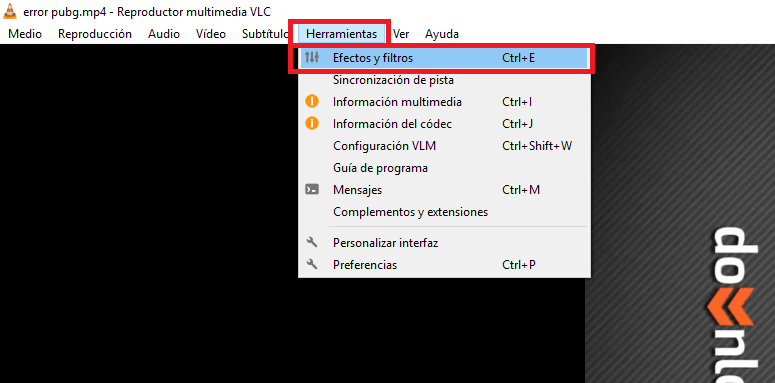
Esto hará que se abra una pequeña ventana en la que tendrás que dirigirte a la pestaña: Efectos de Video. Dentro de esta pestaña tendrás que dirigirte a la sección: Geometría. Esto dejará al descubierto una gran cantidad de opciones de entre las cuales deberás marcar la opción: Transformar. Esto hará que la orientación del video cambien de una orientación horizontal a vertical o viceversa.
De manera predeterminada la función Transformar rotará el video en 90 grados. No obstante si despliegas el menú justo debajo de la casilla verás que puede seleccionar otras opciones como: rotar 180 grados o 270 grados.
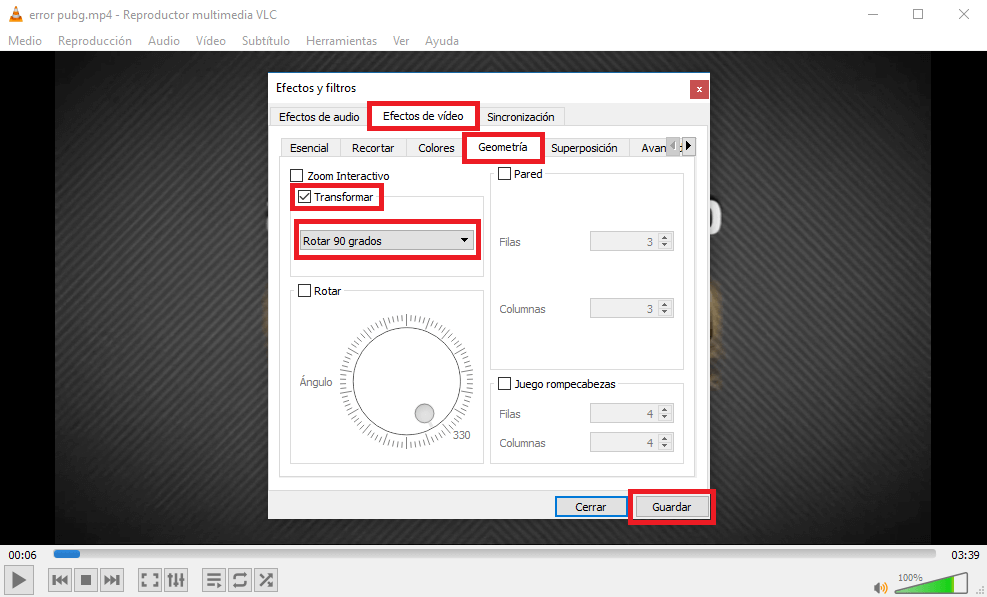
Una vez que el video esté según tu gusto, deberás hacer clic en el botón Guardar de la ventana para que la configuración quede guardada y puedas reproducir el video con la orientación correcta.
NOTA IMPORTANTE: Debes tener en cuenta que esta configuración afecta a todo el reproductor es decir que si reproduces otro video, este será rotado de nuevo. Para que esto no ocurra deberás volver la configuración al estado inicial.
Tal y como hemos mencionado, esto solo afecta a la reproducción del video. Si deseas cambiar la orientación del video de manera permanente para que de esta manera lo reproduzcas en el reproductor que sea, siga mostrándose con la rotación deseada, tendrás que dirigirte a la sección Herramientas > Preferencias. En esta ventana tendrás que marcar la casilla Todo mostrada en la esquina inferior izquierda de la pantalla.
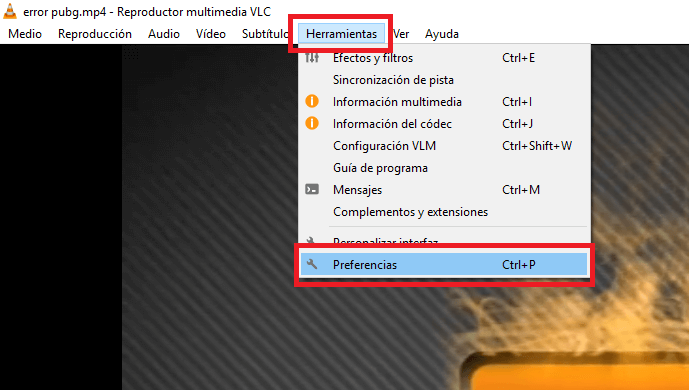
Esto dejará al descubierto una gran cantidad de configuraciones entre las que deberemos dirigirnos a: Video > Filtros. Ahora en la parte derecha de la ventana tendrás que marcar la casilla de la opción: Filtro de transformación de video. Cuando esté marcada, no te olvides hacer clic en el botón Guardar.
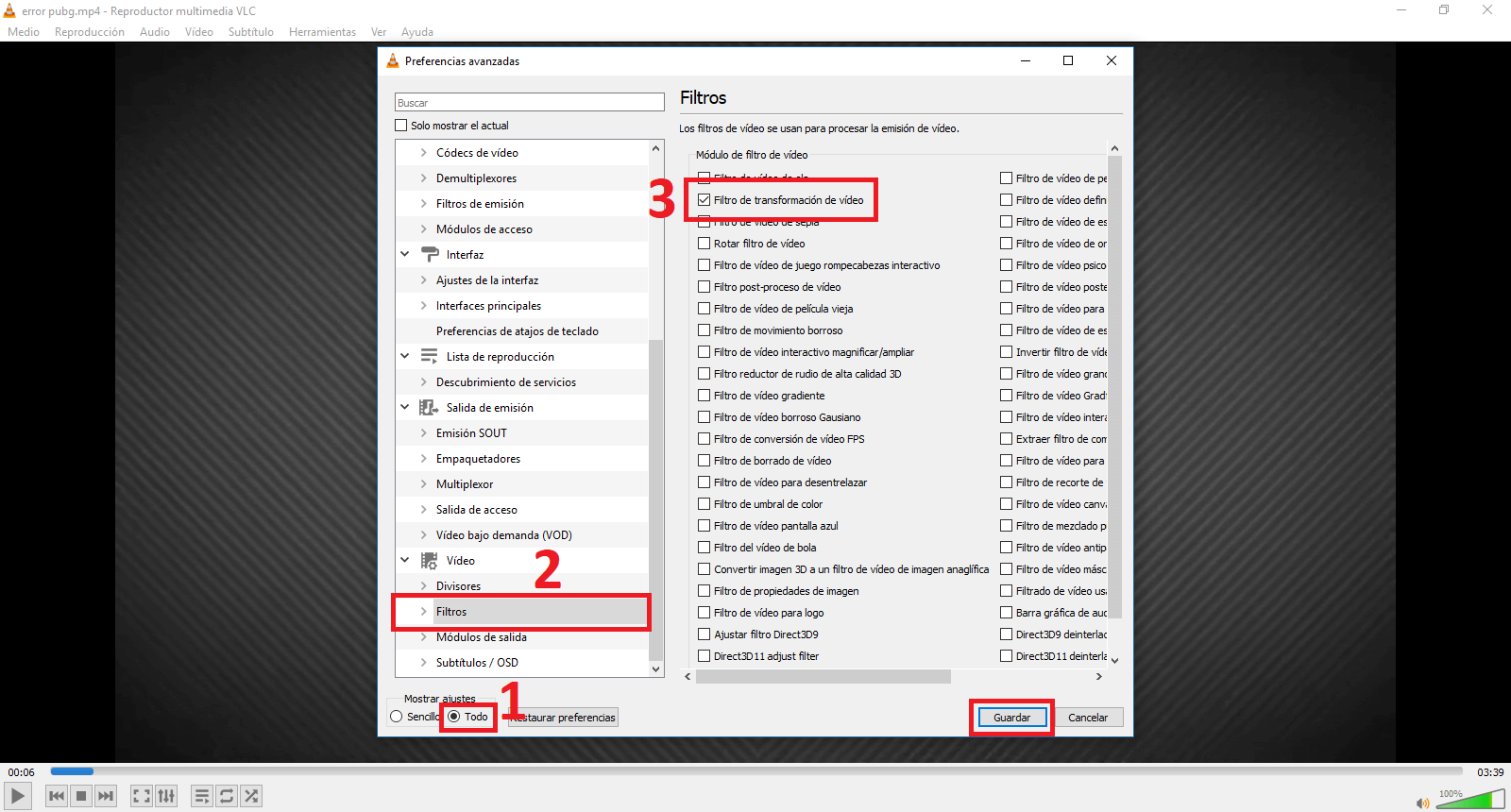
Renglón seguido tendremos que hacer clic en la opción Medios de la interfaz de VLC para que cuando se muestre el menú desplegable podamos seleccionar la opción Convertir.
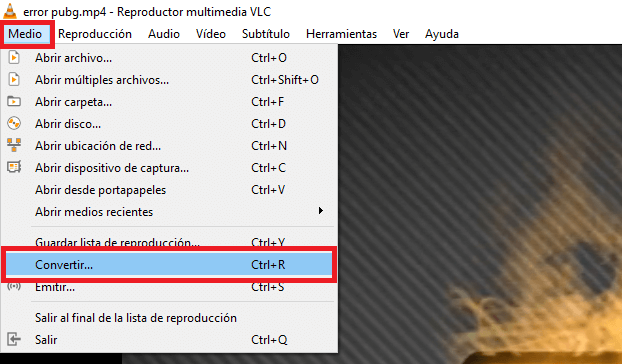
Esto hará que muestre una nueva ventana en la que tendrás que hacer clic en Añadir para de esta manera agregar el video que queremos rotar de manera permanente. Cuando el video haya sido añadido tendrás que hacer clic en la opción Convertir/Guardar.
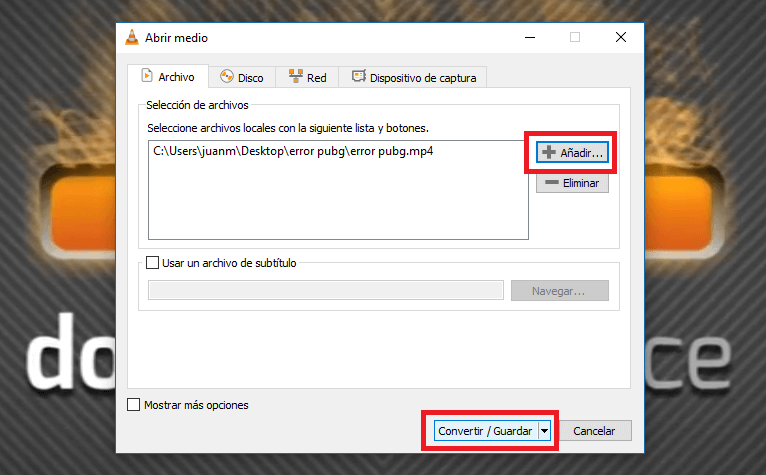
Esto te llevará a una nueva ventana en la que tienes que hacer clic en el icono en forma de llave inglesa.
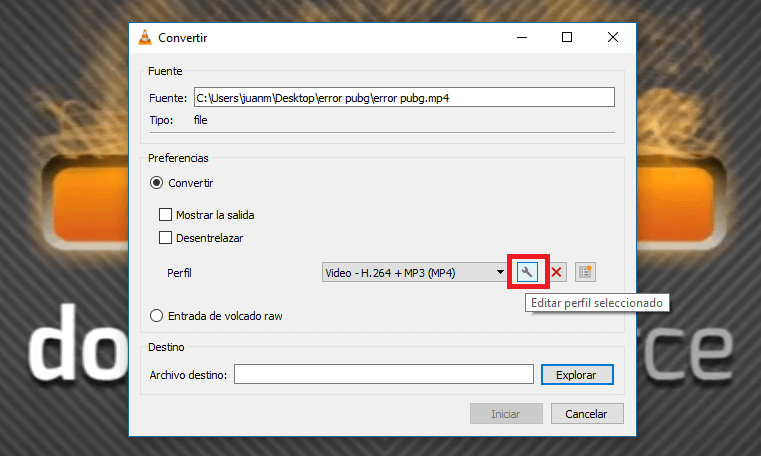
Ahora tendrás que seleccionar la pestaña Códec de Video y luego en Filtros. En la lista mostrada tendrás que marcar la opción: Video Transformation Filter y luego hacer clic en el botón Guardar.
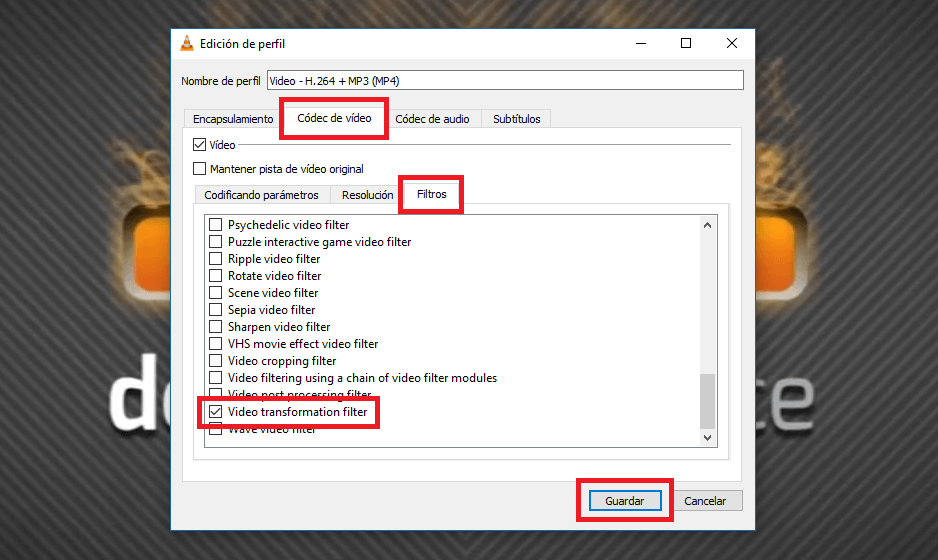
Por último indica el lugar en el que deseas guardar el archivo final con la orientación correcta y haz clic en Iniciar. Una vez que el proceso termine, obtendrás un nuevo video rotado con la orientación correcta o deseada.
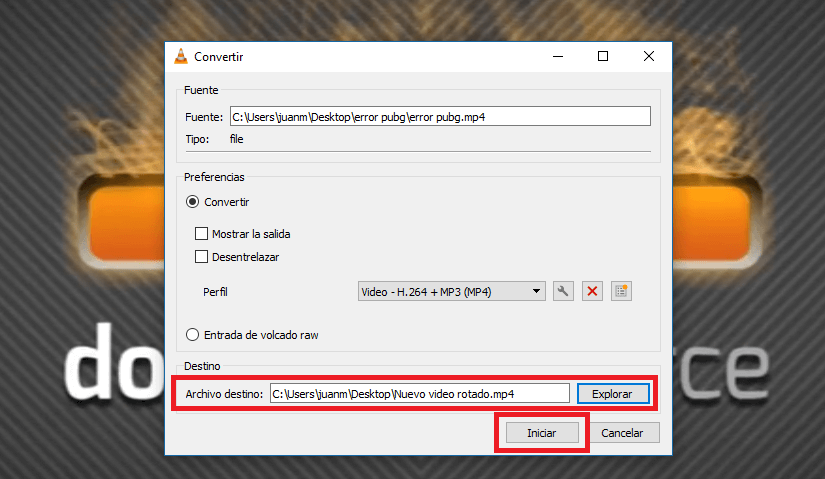
Nota: Tal icono dijimos antes, estas configuraciones deben ser revertida si queremos que videos con una orientación correcta se reproduzcan adecuadamente.
